目录
一、三方库介绍
- 地址:https://github.com/youth5201314/banner
- 介绍:从学习 Android 开始到现在工作两年多一直在使用的 Android Banner 库。个人认为很好使用,不适合的场景也可以通过修改源码来达到目的
- 引入:
implementation 'io.github.youth5201314:banner:2.2.2'
二、效果展示
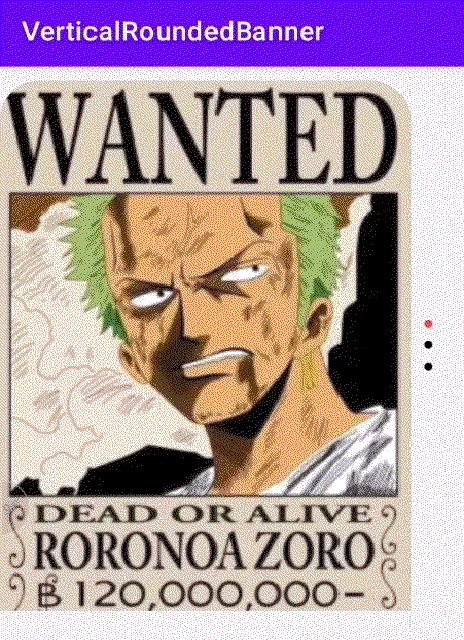
三、实现方案
(一)总体效果
Banner 垂直切换和圆角效果就依靠三方库来实现,垂直指示器 Banner 库没有现成的,所以就在它默认的圆角指示器的基础上改造了一下
(二)垂直切换与圆角效果
- 圆角效果:左上和右上为30度的圆角半径,左下和右下为直角
app:banner_radius="30dp"
app:banner_round_top_left="true"
app:banner_round_top_right="true"
- 垂直切换
app:banner_orientation="vertical"
(三)垂直指示器
Banner 库提供的默认圆角指示器是横向排列的,需要学习它的写法,自定义一个,详情看下方的垂直指示器讲解
四、详细实现讲解
(一)布局文件
重点在于以下四行:
app:banner_radius="30dp"设置圆角半径为 30dpapp:banner_round_top_left="true"开启左上角圆角app:banner_round_top_right="true"开启右上角圆角app:banner_orientation="vertical"垂直切换
<com.youth.banner.Banner
android:id="@+id/banner"
android:layout_width="300dp"
android:layout_height="400dp"
android:layout_marginTop="10dp"
app:banner_radius="30dp"
app:banner_round_top_left="true"
app:banner_round_top_right="true"
app:banner_orientation="vertical"
app:layout_constraintStart_toStartOf="parent"
app:layout_constraintTop_toTopOf="parent" />
<com.hzf.banner.CircleVerticalIndicator
android:id="@+id/indicator"
android:layout_width="wrap_content"
android:layout_height="wrap_content"
android:layout_marginStart="10dp"
app:layout_constraintTop_toTopOf="@id/banner"
app:layout_constraintBottom_toBottomOf="@id/banner"
app:layout_constraintStart_toEndOf="@id/banner" />
(二)首页 Banner 相关代码,主要作用是:
- 给 Banner 指定适配器
- 绑定 Banner 和垂直指示器
- 为 Banner 和指示器设置一些基本参数
// 要轮播的图片地址
val urls = mutableListOf(
R.mipmap.img1,
R.mipmap.img2,
R.mipmap.img3
)
// 垂直指示器
val indicator = findViewById<CircleVerticalIndicator>(R.id.indicator)
// Banner 基本设置
findViewById<Banner<Int,RoundedBannerAdapter>>(R.id.banner).apply {
setAdapter(RoundedBannerAdapter(urls)) // 设置图片的适配器
addBannerLifecycleObserver(this@MainActivity) // 添加生命周期监听
setIndicator(indicator,false) // 设置指示器,false 表示指示器不放在 Banner 内
setLoopTime(1500) // 轮播间隔时间
setIndicatorSpace(20) // 指示器圆圈之间的间隔
setIndicatorNormalWidth(12) // 未选中状态下,指示器圆圈的直径大小
setIndicatorSelectedWidth(12) // 选中状态下,指示器圆圈的直径大小
setIndicatorNormalColor(ContextCompat.getColor(this@MainActivity, R.color.black)) // 未选中状态下,指示器圆圈的颜色
setIndicatorSelectedColor(ContextCompat.getColor(this@MainActivity, R.color.red)) // 选中状态下,指示器圆圈的颜色
}
(三)Banner 适配器
/**
* @ClassName: RoundedBannerAdapter
* @Description: banner 适配器
* @Author: Nicholas.hzf
* @Date: 2022/9/27 00:06 Created
*/
class RoundedBannerAdapter(urls: MutableList<Int>) : BannerAdapter<Int, RoundedBannerAdapter.BannerViewHolder>(urls) {
override fun onCreateHolder(parent: ViewGroup?, viewType: Int): BannerViewHolder {
val imageView = ImageView(parent!!.context).apply {
layoutParams = ViewGroup.LayoutParams(
ViewGroup.LayoutParams.MATCH_PARENT,
ViewGroup.LayoutParams.MATCH_PARENT
)
scaleType = ImageView.ScaleType.CENTER_CROP
}
return BannerViewHolder(imageView)
}
override fun onBindView(holder: BannerViewHolder?, data: Int?, position: Int, size: Int) {
data?.let {
holder?.imageView?.setImageResource(it)
}
}
class BannerViewHolder(var imageView: ImageView) :
RecyclerView.ViewHolder(imageView)
}
(四)垂直指示器
- 测量:
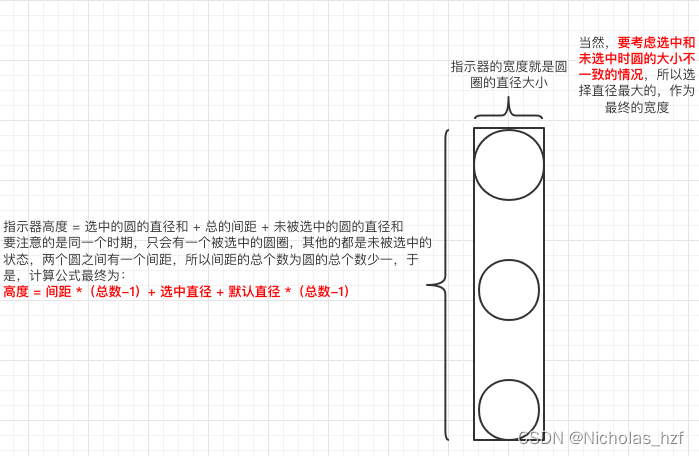
override fun onMeasure(widthMeasureSpec: Int, heightMeasureSpec: Int) {
super.onMeasure(widthMeasureSpec, heightMeasureSpec)
val count = config.indicatorSize
if (count <= 1) {
return
}
mNormalRadius = config.normalWidth / 2
mSelectedRadius = config.selectedWidth / 2
// 考虑当选中和默认的大小不一样的情况
maxRadius = mSelectedRadius.coerceAtLeast(mNormalRadius)
// 高度 = 间距 *(总数-1)+ 选中直径 + 默认直径 *(总数-1)
val height =
(count - 1) * config.indicatorSpace + config.selectedWidth + config.normalWidth * (count - 1)
setMeasuredDimension(maxRadius * 2, height)
}
- 绘制:

override fun onDraw(canvas: Canvas) {
super.onDraw(canvas)
val count = config.indicatorSize
if (count <= 1) {
return
}
var circleY = 0f
for (i in 0 until count) {
// 画笔颜色
mPaint.color =
if (config.currentPosition == i) config.selectedColor else config.normalColor
// 圆的直径
val circleDiameter =
if (config.currentPosition == i) config.selectedWidth else config.normalWidth
// 指示器圆圈半径
val radius = if (config.currentPosition == i) mSelectedRadius else mNormalRadius
// 绘制圆
canvas.drawCircle(maxRadius.toFloat(),circleY + radius , radius.toFloat(), mPaint)
// 更新最小的 y 值:当前的 y 加上当前圆的直径,加上间距
circleY += (circleDiameter + config.indicatorSpace).toFloat()
}
}
五、代码仓库
GitHub 仓库地址:https://github.com/NicholasHzf/RCBannerAndVerticalIndicator
借助成熟的三方库,加以简单的小改造,就满足了需求,哈哈!






















 2636
2636











 被折叠的 条评论
为什么被折叠?
被折叠的 条评论
为什么被折叠?








